excel自动调整行高
用Excel处理大量数据时,经常会遇到内容溢出或显示不全的问题,这时,可以通过以下几种方式实现行高的自动调整:
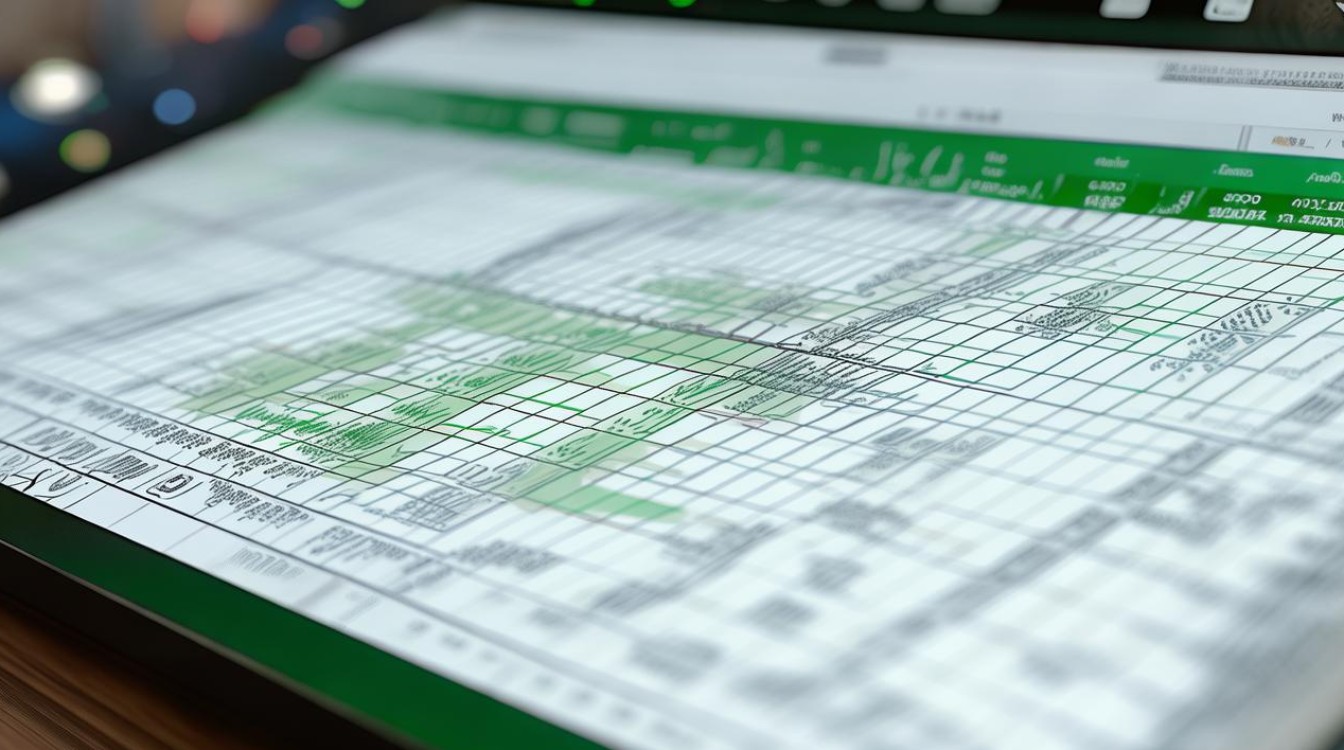
| 操作步骤 | 适用场景 | 难易程度 |
|---|---|---|
| 利用“自动调整行高”功能 | 单次或少量手动操作 | |
| 通过快捷键实现 | 快速操作、提高效率 | |
| 使用VBA脚本批量操作 | 批量/复杂场景 | |
| 借助零代码工具如简道云进行数据表单管理 | 企业级协同/在线办公 |
常规操作法
-
通过“格式”选项调整行高:打开Excel表格,选中需要设置自动调整行高的单元格或行区域,这个区域可以是一行、多行或者一个特定的单元格范围,具体取决于你的需求,在菜单栏中找到“开始”选项卡,这个选项卡包含了Excel中许多常用的工具和命令,是日常操作中不可或缺的一部分,在“开始”选项卡中,找到并点击“格式”下拉菜单,这个菜单提供了多种格式设置选项,包括字体、单元格样式、列宽和行高等,选择“自动调整行高”选项,Excel会自动计算所选行中每个单元格的内容高度,并调整行高以适应其中最高的内容,这样,你就可以确保所有内容都能完整显示,不会因为行高设置不当而被截断或隐藏。
-
使用右键菜单调整行高:选中你想要调整的行或单元格区域,然后右键单击选中区域,在弹出的右键菜单中,找到并选择“自动调整行高”选项,Excel会立即计算并调整所选行的行高,以适应其中的内容,这种方法与通过“格式”选项调整行高的方法效果相同,但操作更加简便快捷,特别适合需要快速调整多个行高的情况。
快捷键法
选中你想要自动调整行高的单元格或行,依次按下“Alt+H、O、A”这三个键,这个快捷键组合会触发Excel的自动调整行高功能,立即计算并调整所选行的行高以适应内容,使用快捷键法可以大大节省你的时间,特别是在处理大量数据时,这种效率的提升尤为明显,需要注意的是,快捷键可能因Excel版本或操作系统的不同而有所差异,因此建议你在使用前先确认一下具体的快捷键组合。
双击行分隔符法
将鼠标移动到你想要调整的行号下方的分隔符上,鼠标指针会变成一个双向箭头形状,表示你可以进行行高的调整,双击分隔符,Excel会自动计算该行中最高的单元格内容高度,并调整行高以适应这个高度,这种方法非常适用于快速调整单行的高度,特别是当你只需要调整少数几行时,需要注意的是,双击行分隔符法只能调整单行的行高,如果你需要调整多行的高度,那么还是建议使用前面介绍的常规操作法或快捷键法。

VBA宏编程法
如果你熟悉VBA编程,那么你可以使用宏代码来自动调整所有行的行高,这种方法特别适合需要处理大量数据或需要频繁调整行高的情况,打开你的Excel表格,并按下“Alt+F11”键进入VBA编辑器,在VBA编辑器中,插入一个新模块,你可以通过点击菜单栏中的“插入”选项,然后选择“模块”来完成这一操作,在新模块中复制粘贴相应的宏代码,这个代码会遍历Excel中的所有行,并自动调整每行的行高以适应其中的内容,你可以在网上搜索或参考Excel的帮助文档来找到具体的宏代码,完成代码的复制粘贴后,你可以按下F5键来运行代码,或者,你也可以关闭VBA编辑器回到Excel界面,按下“Alt+F8”键打开宏对话框,选择你刚才复制的宏并运行它。
注意事项与实用技巧
为保证最佳体验,请留意以下几点:合并单元格后,“自动调整行高”可能失效,应尽量避免不必要合并,不同字体大小及换行为数会影响最终效果,如需统一,可预设标准样式模板,利用筛选功能前先全部自适应一次,否则隐藏项恢复后可能导致高度错乱,若频繁有特殊格式需求(如图片嵌入),建议采用支持富文本及附件上传的平台,如简道云,以保障兼容性和扩展性。
实现Excel表格的自动调整行高既可以通过原生工具轻松达成,也可以结合如简道云零代码开发平台等新型SaaS方案,为企业带来更智能、更灵活的数据管理体验,在未来办公数字化转型过程中,把握这些技能,将显著提高个人及团队生产力。
FAQs
问:为什么有时候使用“自动调整行高”后,部分内容还是显示不全?

答:这可能是因为单元格内的内容包含了特殊格式(如换行符、合并单元格等)或者存在隐藏的字符,如果行内含有图片或其他对象,也可能导致自动调整行高无法完全适应所有内容,解决方法包括检查并清理单元格内容、避免不必要的合并单元格操作,以及考虑使用支持更复杂格式的数据处理工具。
问:如何取消已经设置的自动调整行高?
答:要取消自动调整行高,可以直接手动设置行高,选中你想要调整的行或单元格区域,然后右键单击选中区域,在弹出的右键菜单中选择“行高”,输入你想要的具体数值即可,也可以通过“开始”选项卡中的“格式”下拉菜单,选择“行高”,然后输入具体数值来
版权声明:本文由 数字独教育 发布,如需转载请注明出处。


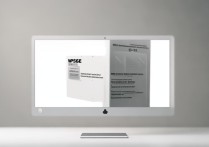










 冀ICP备2021017634号-12
冀ICP备2021017634号-12
 冀公网安备13062802000114号
冀公网安备13062802000114号